首页
Win10怎么取消开机自检?Win10开机自检关闭方法
Win10怎么取消开机自检?Win10开机自检关闭方法
2021-11-23 16:19:22
来源:互联网
作者:admin
在使用win10系统的时候,每次开机总会自检磁盘,有些用户发现这样非常浪费时间,想问问有什么方法可以取消开机自检吗?下面我们就来看看win10系统取消开机自检的方法。
命令修改法:
右键点击开始按钮,选择弹出菜单中的运行菜单项。
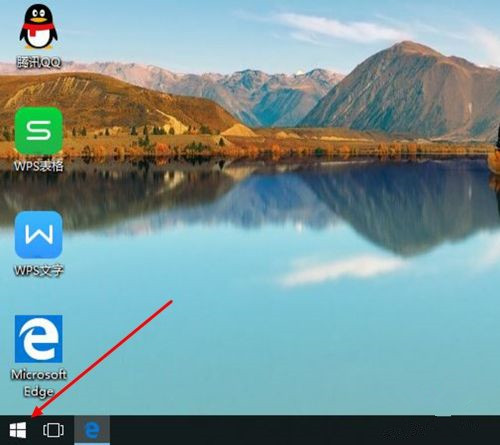
然后在运行窗口中输入cmd后点击确定按钮运行命令。
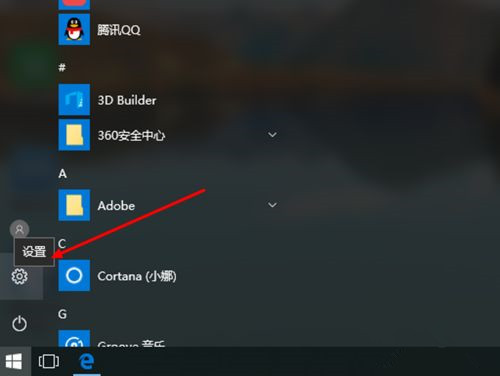
接着在打开的命令提示符窗口中输入chkntfs /x c:
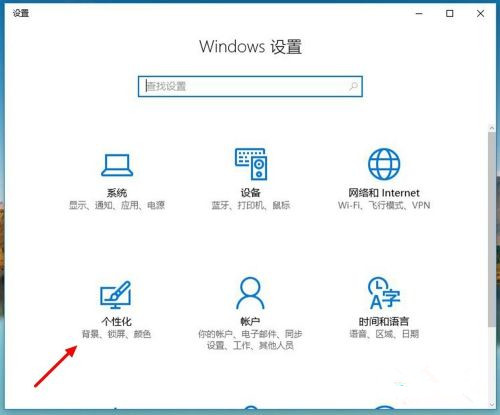
按下回车后会弹出文件类型为NTFS的提示信息。
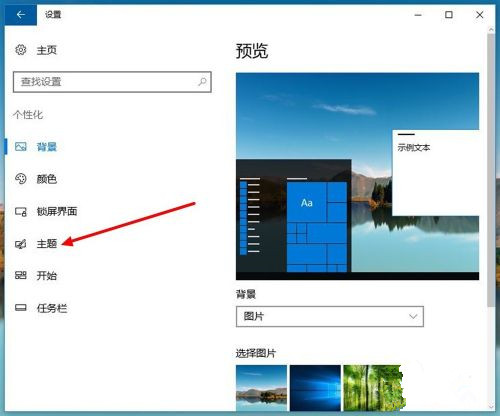
接下来我们再输入命令chknts /t:0
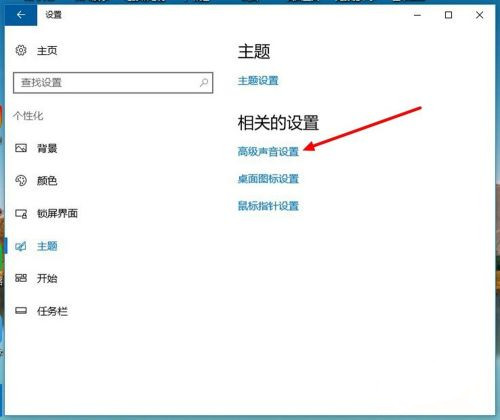
按下回车后运行上面的命令,这样下次开机的时候就不会再出现扫描硬盘的情况了。
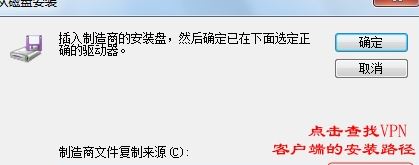
注册表修改法:
我们也可以在打开的Windows10的运行窗口中输入命令rgedit后点击确定按钮。
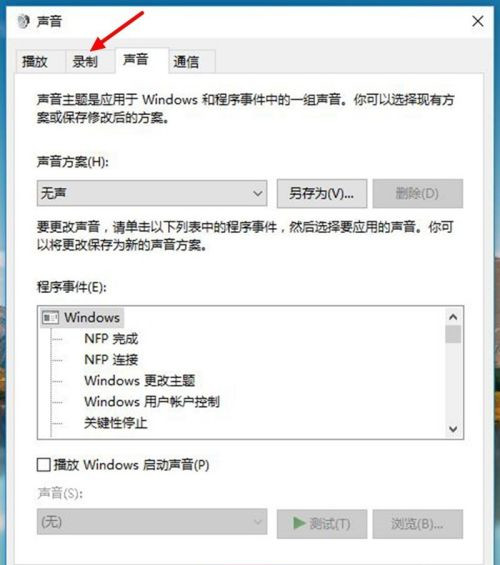
接下来在打开的注册表编辑器窗口中定位到注册表项:计算机HKEY_LOCAL_MACHINESYSTEMCurrentControlSetControlSession Manager
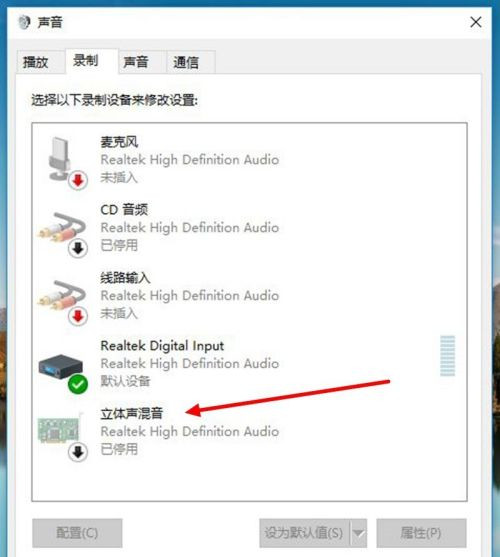
然后在右侧的窗口中找到BootExecute的注册表键值。
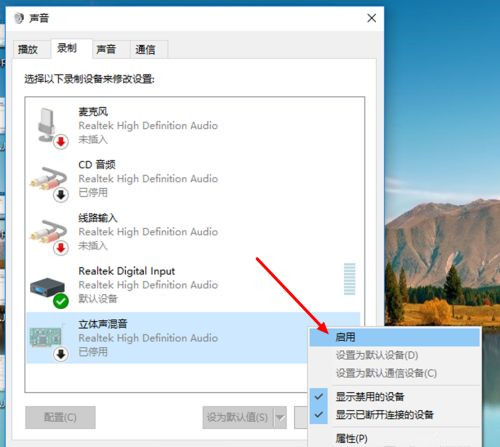
双击后打开该注册表键值的编辑窗口,把窗口中数值数据窗口中的所有数值全部删除后点击确定按钮。
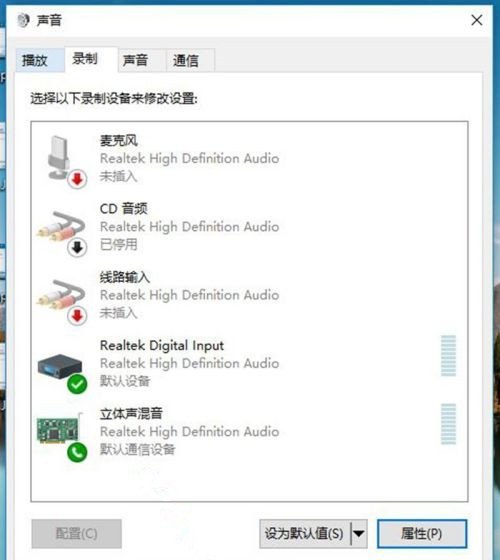
相关文章
- win10时间不准怎么办? 04-04
- Win10管理员Administrator账户开启方法 04-04
- win10蓝屏irql not less or equal教程 03-27
- win10系统总弹出需要新应用打开此ymsgr的解决方法 01-24
- win10待机死机有什么好的处理方法?要怎么解决? 01-21
- win10系统groove播放器无法使用怎么办?win10系统音乐groove无法播放修复教程 01-21
精品游戏
换一批
